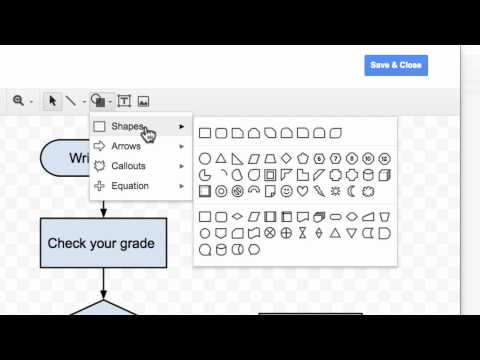
Saturs

Ja jums ir sarežģīts process, kas jāapraksta, jāplāno un jākontrolē, izveidojiet plūsmas diagrammu, lai palīdzētu cilvēkiem saprast un modificēt darbības. Uzņēmums uzņēmējdarbības plānošanas programmatūras vietā var izmantot Google dokumentu, tiešsaistes pakalpojumu, kas pieejams, izmantojot interneta pārlūku. Piemēram, jūsu blokshēmā tiek parādītas dažādu kategoriju zvani, kas saņemti no klientiem, un tas, kā jūsu uzņēmuma darbinieki to risina, pamatojoties uz zvana veidu: vai tā ir sūdzība, pieprasījums vai atlaides pieprasījums par turpmāko pārdošanu.
1. solis
Apmeklējiet Google vietni (www.google.com) un piesakieties savā kontā.
2. solis
Noklikšķiniet uz pogas "+" un noklikšķiniet uz "Dokumenti".
3. solis
Izvēlnē noklikšķiniet uz pogas "Izveidot", pēc tam noklikšķiniet uz "Dizains".
4. solis
Noklikšķiniet lodziņā "Zīmējums bez nosaukuma" un ievadiet blokshēmas nosaukumu.
5. solis
Izvēlnē noklikšķiniet uz "Ievietot" un pēc tam uz "Forma". Tiks parādīts logs, kurā būs vairākas jūsu blokshēmas formas.
6. solis
Noklikšķiniet uz formas, piemēram, kvadrāta, trīsstūra vai apļa.
7. solis
Ar atlasīto rīku logā uzzīmējiet figūru un atlaidiet peli, kad tā ir vajadzīgā izmēra un formas.
8. solis
Veiciet dubultklikšķi uz formas. Parādīsies tekstlodziņš. Ierakstiet tajā ziņojumu, piemēram, “Klientu zvani”.
9. solis
Izvēlnē noklikšķiniet uz "Ievietot" un pēc tam uz "Forma" un uzzīmējiet jaunu formu. Ierakstiet tekstu viņai. Piemēram, ierakstiet “Klients ir noraizējies salauztas preces dēļ”.
10. solis
Noklikšķiniet uz formas un velciet to uz vietu, kur tai vajadzētu būt blokshēmā. Jūs varat ievietot veidlapu augšpusē ar trīs zem tās, ja šajā procesā ir trīs iespējamās darbības, piemēram, “Klientam nepieciešama atmaksa”, “Klientam nepieciešamas instrukcijas” vai “Klientam nepieciešama atlaide”.
11. solis
Noklikšķiniet uz pogas "Savienotājs", kuru identificē ar diagonālo līniju.
12. solis
Noklikšķiniet uz vienas formas un pēc tam uz otras, lai izveidotu līniju, kas tos savieno. Turpiniet to darīt, lai izveidotu savienojumus starp dažādām blokshēmas sadaļām.